使用评分功能为 EOS 5D Mark III 拍摄的收藏图像添加评分标记
最近更新 : 27-Mar-2012
发行编号 : 8201369400
解决方法
 /
/
 /
/
 /
/
 /
/
 )。当想要只显示某一级别的图像时,此功能非常方便。
)。当想要只显示某一级别的图像时,此功能非常方便。
 > 按钮显示图像。
> 按钮显示图像。

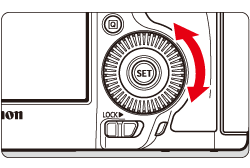
- 每次按下 <RATE.> 按钮时,评分标记都将更改:
 /
/  /
/  /
/  /
/  / 无。
/ 无。 - 要对另一个图像或短片评分时,重复步骤 3 和 4。
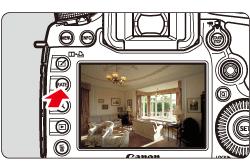
- 如果 [
 :评分按钮功能] 设置为 [保护],则将其更改为 [评分]。
:评分按钮功能] 设置为 [保护],则将其更改为 [评分]。 - 如果您在 [
 : 评分按钮功能] 中选择了 [评分] 时按下 <Q> 按钮,则可以对您在按下 <RATE> 按钮时选择的评分标记进行设置。
: 评分按钮功能] 中选择了 [评分] 时按下 <Q> 按钮,则可以对您在按下 <RATE> 按钮时选择的评分标记进行设置。
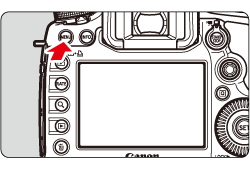
 ] 选项卡。
] 选项卡。
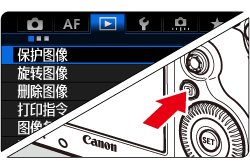
 ] 选项卡。
] 选项卡。
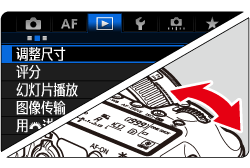
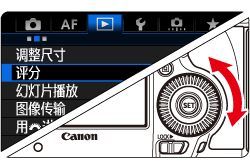
- 如果您按下 <
 > 按钮并且逆时针转动 <主拨盘>,则可以从三张图像显示中选择图像或短片。要返回到单张图像显示,请顺时针转动 <主拨盘>。
> 按钮并且逆时针转动 <主拨盘>,则可以从三张图像显示中选择图像或短片。要返回到单张图像显示,请顺时针转动 <主拨盘>。
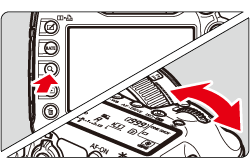
 ] 图标。转动 <速控转盘> 选择评分。
] 图标。转动 <速控转盘> 选择评分。
- 将按各个评分计算已评分图像和短片的总数。
- 要对另一个图像或短片评分时,重复步骤 6 和 7。

- 使用 [
 :用
:用  进行图像跳转] 菜单,可以只显示已评分的图像和短片。使用 [幻灯片播放] 菜单,可以只回放已评分的图像和短片。
进行图像跳转] 菜单,可以只显示已评分的图像和短片。使用 [幻灯片播放] 菜单,可以只回放已评分的图像和短片。 - 使用随机提供的软件(Digital Photo Professional 等),可以只选择已评分的图像和短片。
- 使用 Windows Vista 和 Windows 7,可以用文件信息显示或随机提供的图像浏览器查看评分。




























































































 返回
返回
 打印
打印
 分享
分享








 京公网安备 11010502037877号
京公网安备 11010502037877号